谷歌浏览器下载管理如何优化
来源:Google Chrome官网
时间:2025-06-26
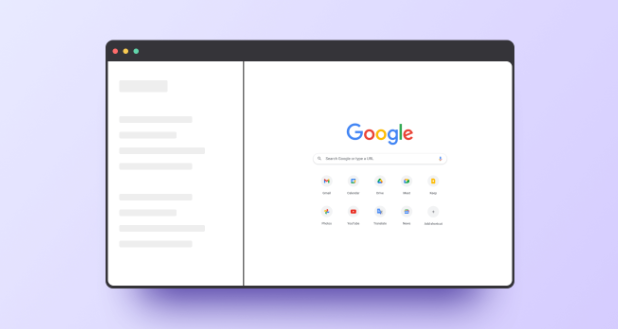
1. 设置下载路径:打开Chrome浏览器,点击右上角的三个点图标,选择“设置”。在“高级”选项中,找到“下载内容位置”,点击“更改”按钮,选择一个新的文件夹作为默认下载路径。确保该文件夹空间充足,且易于管理和查找文件。
2. 调整下载提示和通知:在Chrome浏览器的设置中,找到“隐私与安全”部分,点击“网站设置”。在“通知”选项中,可以设置是否允许网站发送下载通知。如果不需要频繁的下载通知,可以选择阻止所有通知,以减少干扰。
3. 使用下载管理器扩展程序:访问Chrome网上应用店,搜索并安装适合的下载管理器扩展程序,如“Download Manager”等。安装完成后,根据扩展程序的说明进行设置,例如添加下载任务、设置下载速度限制、安排下载计划等。这些扩展程序通常提供更强大的下载管理功能,如多线程下载、断点续传等。
4. 优化网络连接:确保计算机连接到稳定的网络,避免在下载过程中出现网络中断或速度波动。如果可能,尽量使用有线网络连接,以提高下载速度和稳定性。关闭其他占用网络带宽的应用程序或设备,以确保Chrome浏览器能够获得足够的网络资源进行下载。
5. 清理浏览器缓存和临时文件:定期清理Chrome浏览器的缓存和临时文件,可以提高浏览器的性能和下载速度。点击浏览器右上角的三个点图标,选择“更多工具”>“清除浏览数据”,在弹出的窗口中选择要清除的数据类型和时间范围,然后点击“清除数据”按钮。
